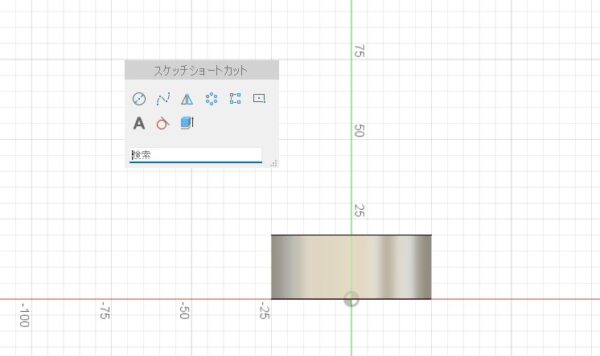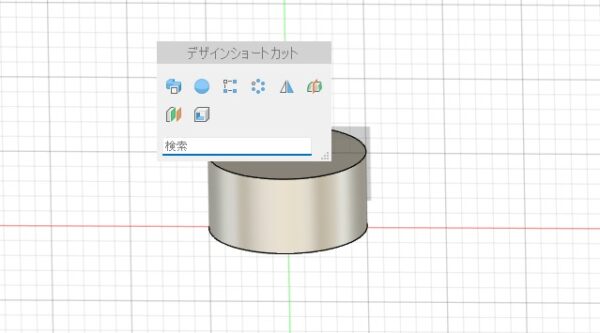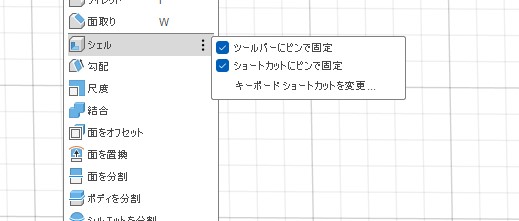皆さんは新しいソフトを使い始めるとき、ショートカットキーを積極的に覚えていますでしょうか?
ショートカットキーを使えるか否かで作業効率の差が大きくつきます。
しかし、ショートカットキーを覚えるのは大変ですよね、、、
ご安心ください。Fusion360にはショートカットキーを覚えなくても素早くモデリングする方法がございます。
それは、「S」キーを押すと出てくる「ショートカット一覧」です。
これらのショートカット一覧は、自分の好みにカスタマイズすることができます。
【コマンド登録方法】
1.検索ボックスに登録したいコマンドを入力します。例:「シェル」など
2.Enterキーを押す(重要!)
3.検索で出てきたコマンドの右側に表示される上向き矢印「⤴」をクリックして追加
【コマンド削除方法】
1.消したいコマンドをドラッグし、ショートカット一覧パレットの外にドロップする。
コマンドはドラッグで並べ替えすることもできます!
おすすめの使い方
この「S」キー機能を使えば、ショートカットキーをわざわざ覚えなくても楽に素早くモデリングを行うことができます。
ただ、通常のショートカットキーも覚えた方がさらに作業効率が上がります。
おすすめの使い方をご紹介します。
- 自分がよく使うコマンドのみを登録する。
なんでもかんでも登録すると選択に迷います。必要最小限の登録をお勧めします。 - 慣れてきたら「線分」や「押出」など最初からショートカットが割り振られているコマンドは削除する。
線分は[L]、押出は[E]など最初から個別にショートカットキーが割り振られているコマンドがあります。これらは、積極的にショートカットを覚えていきましょう。全てを[S]キーに頼ってしまうと、作業速度が低下してしまいます。
登録するのにオススメのコマンドはこちら!
スケッチショートカット編
- 作成系
「ミラー」「円弧」「”中心の”長方形」「スプライン」「円形状パターン」「矩形(くけい)状パターン」など - 拘束系
「一致」「水平・垂直」「接線」「同一線上」「対称」など
特に拘束コマンドは頻繁に使うので登録をおすすめします。
初心者の方は拘束に慣れていないかもしれませんが、モデリングする上でスケッチを拘束するのは非常に重要です。積極的に使用していきましょう。
デザインショートカット編
- ソリッドの作成系
「スイープ」「円形状パターン」「矩形(くけい)状パターン」など - ソリッドの修正系
「シェル」「面取り」「結合」など - 構築系
「オフセット平面」「中立面」など - 検査系
「計測」
コマンドに好きなショートカットキーを割り当てることも可能
総括
「S」コマンドによるショートカット一覧と、初めから割り振られている「ショートカットキー」を組み合わせればモデリングは非常に早くなります。
ショートカットキーを覚えるのが苦手な人は、まずは「S」キーのコマンドを自分好みにカスタマイズして、自分がモデリングしやすいように工夫してみましょう。